本篇文章给大家带来了关于excel的相关知识,其中主要介绍了怎么快速拆分单元格中的关键词,下面就一起看一下怎么简单高效的数据清洗技巧,希望对大家有帮助。
分享一个简单高效的数据清洗技巧。
先看数据源,是一份电商搜索的关键词列表,所有内容都挤在一个单元格里,每个关键词之间用逗号隔开:
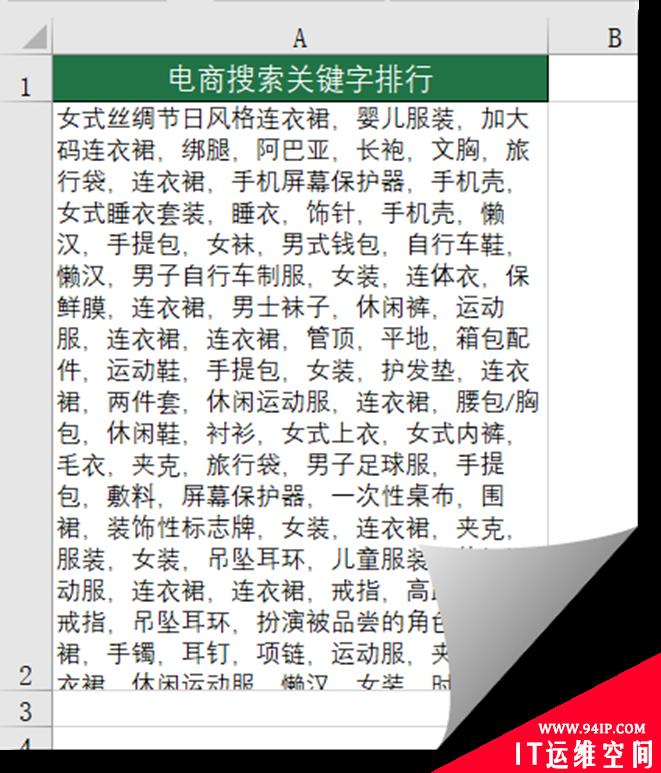
现在,咱们要把这些关键词拆分成一列,每个关键词单独一个单元格。
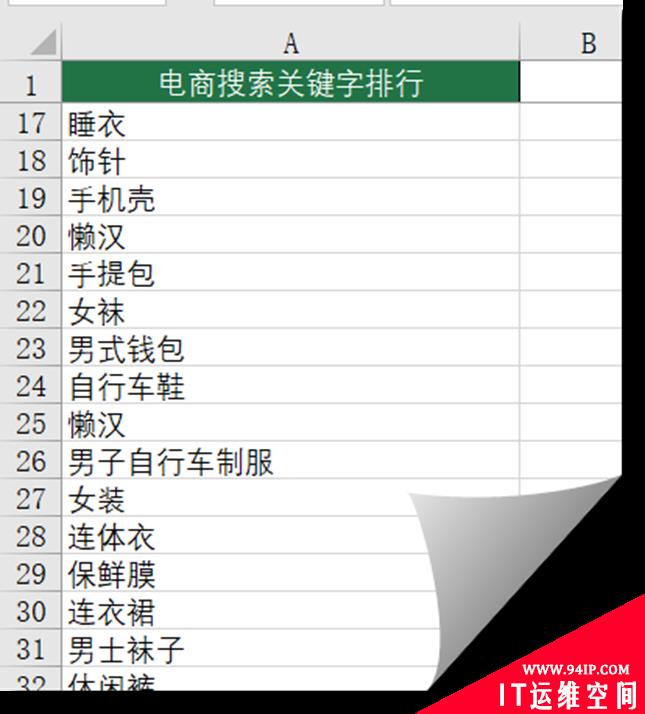
使用2016及以上版本的小伙伴们,可以加载到Power Query编辑器中,依次选择拆分列→按分隔符→拆分到行。
这个方法咱们之前分享过,今天咱们分享一个可以在任何版本Excel中都能实现的方法。
步骤1
按Ctrl+H键,调出【查找与替换】对话框,在【查找内容】文本框中输入一个逗号,在【替换为】文本框中单击一下,按Ctrl+J (注意,此时替换为文本框里只有一个闪烁的小黑点,这就是要替换的换行符,不要再按组合键了)。
最后按【全部替换】按钮,将逗号全部替换为换行符。
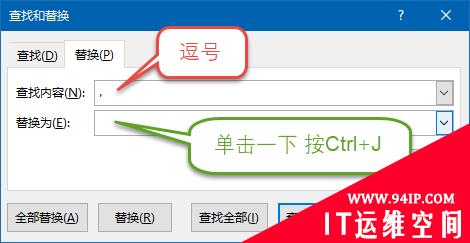
替换后的效果是这样的:
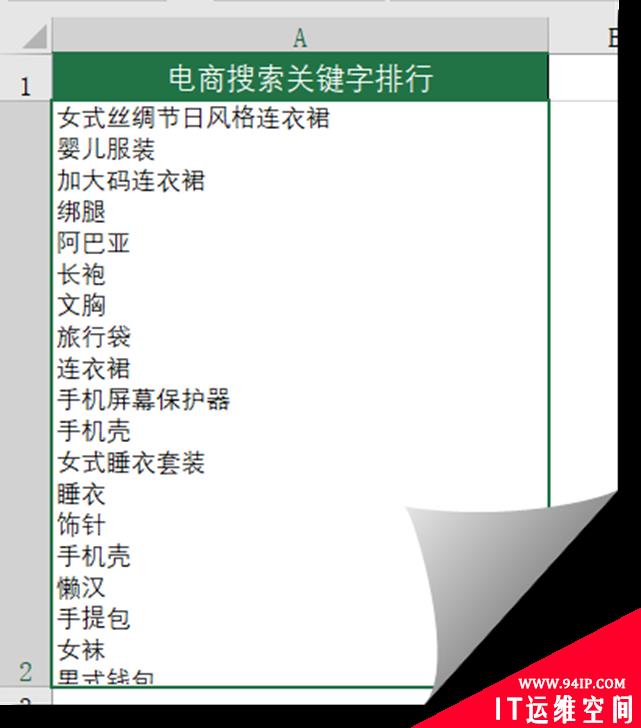
步骤2:
在编辑栏中单击一下,按Ctrl+A全选,再右键(或者按Ctrl+C)复制。
单击任意空白单元格,按Ctrl+V粘贴,OK了。
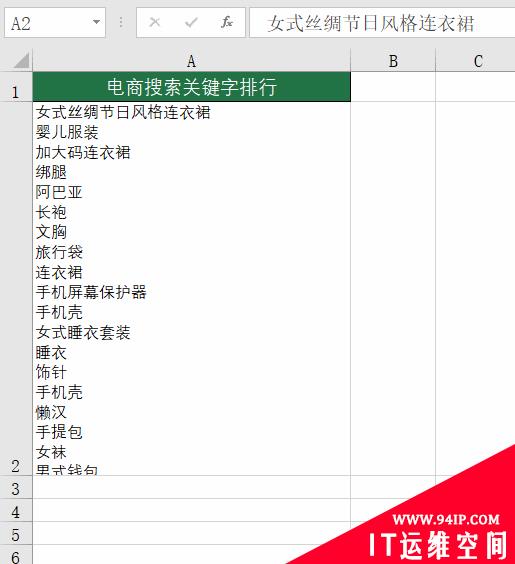
光说不练假把式,今天的练手文件在此,你也试试吧。
转载请注明:IT运维空间 » windows » excel学习之快速拆分单元格中的关键词 excel如何快速拆分单元格




















发表评论